小编之前推荐了PDF Compressor这个实测PDF压缩效果不错PDF压缩软件,但遗憾是虽然免费使用但会留下水印,后来小编无意中发现了另一个更好用并且不会留下水印的免费PDF压缩软件——Free PDF Compressor。
Free PDF Compressor是什么?
| 软件名称: | Free PDF Compressor(PDF压缩) |
| 软件版本: | 1.1 |
| 软件大小: | 7.29MB |
| 软件授权: | 免费 |
| 适用平台: | Win9X Win2000 WinXP Win2003 Vista Win7 |
| 下载地址: | http://down.tech.sina.com.cn/content/60489.html |
小编注:这个Free PDF Compressor跟小编之前介绍的PDF Compressor是两个完全不同的软件(它们的共同点是都能压缩PDF),请大家注意筛选和下载。
Free PDF Compressor怎么用?
Free PDF Compressor可以让你选择不同的PDF压缩质量,有高中低5种压缩质量让你选择不同的压缩方式。
其中你只需记住三种就行,这三种压缩方式分别是:
Screen(Low resolution),72 dpi,可以理解为截图画质或低画质,压缩率也是最高的。
eBook(medium resolution),150 dpi,可以理解为电子书画质或中等画质,压缩率一般。
Printer(higt qulity),300 dpi,可以理解为印刷画质或高画质,压缩率低。
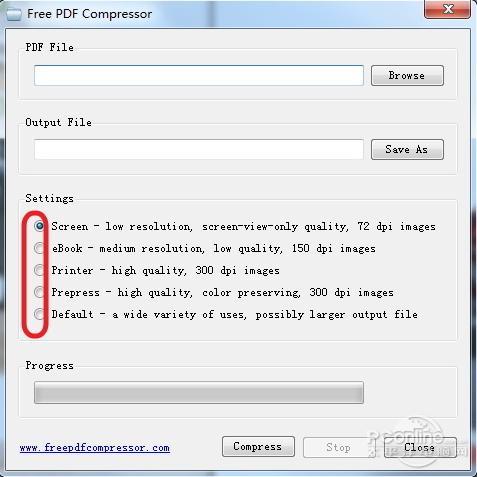
根据小编的体验,如果选择eBook中等画质压缩出来的PDF文件大小能接受的话,就不用选择Screen低画质了,毕竟用Screen画质压缩出来的PDF文件虽小,但里面的图片画质真的很一般,只能勉强能看。
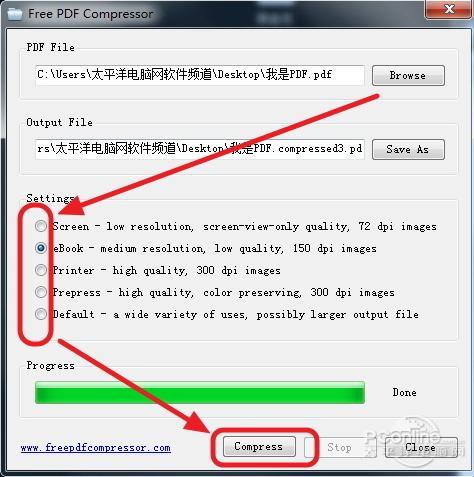
eBook画质的是最折中的PDF压缩方案,画质能看,PDF文件也不大
以下就是使用Free PDF Compressor的三种压缩方案压缩同一个130M大的PDF文件的结果。
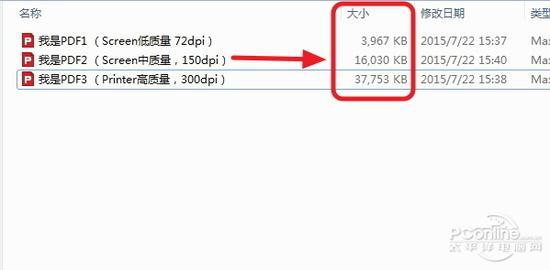
就算是Printer高画质,压缩后的PDF文件也小于50M,可以直接用来发QQ邮件。当然,如果你要求将原PDF文件压缩到20M内,那么Screen中等画质就是最佳选择。
写在最后
对于免费的PDF压缩软件就介绍到此,希望这个小编踏破铁鞋无觅处得来全不费工夫的Free PDF Compressor免费PDF压缩软件能解决你压缩PDF的需求。


